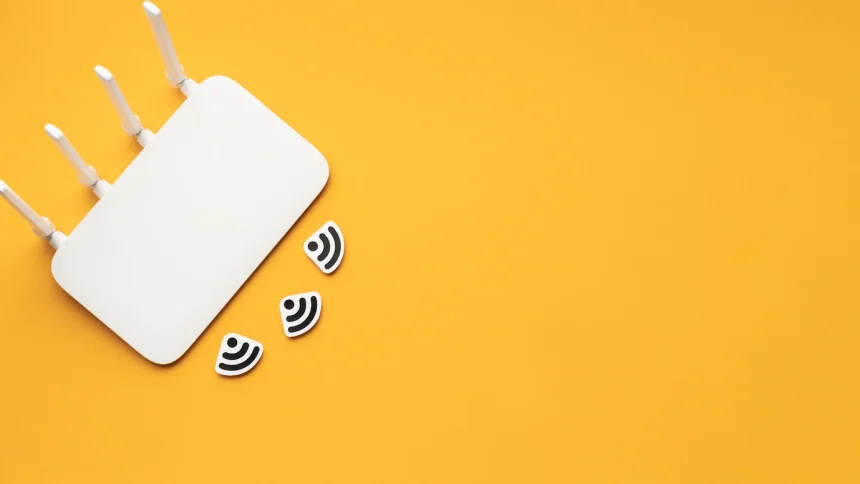Cara Melihat Sandi WiFi di Komputer – Apakah Anda salah satu pengguna aktif internet? Seiring berkembangnya dunia teknologi, inovasi dalam mengakses internet semakin banyak. Hal itu tentunya membantu kita sebagai masyarakat dalam beraktivitas. Adalah protokol jaringan nirkabel yang disebut WiFi yang membantu kita para pengguna internet dalam menangkap sinyal dengan jangkauan luas tanpa kabel. Kehadiran WiFi di berbagai sudut jalanan, café, hingga rumah-rumah menjadikan koneksi internet bukan suatu hal yang eksklusif lagi, melainkan sebuah keharusan.
Tidak bisa dipungkiri pula bahwa keberadaan WiFi sangatlah berperan penting dalam aktivitas manusia di era yang serba digital ini. Mulai dari para pelajar yang menggunakan WiFi sebagai akses untuk kegiatan belajar mengajarnya, hingga para pekerja yang setiap harinya harus berhubungan dengan transfer data dan internet. Hal itu menandakan kegunaan WiFi yang sudah meliputi kegiatan-kegiatan formal secara garis besar.
Namun sebetulnya apa sih WiFi itu? WiFi adalah jaringan nirkabel (tanpa kabel) yang bisa dikoneksikan ke perangkat-perangkat seperti komputer, ponsel, dan peralatan elektronik lainnya seperti printer dan kamera. WiFi memungkinkan perangkat-perangkat tersebut untuk bertukar informasi satu sama lain, sehingga terciptalah sebuah jaringan yang kita ketahui sebagai jaringan internet.
Jadi, ketika perangkat Anda terhubung ke WiFi, router lah yang bekerja untuk memberikan perangkat Anda jaringan internet. Hal-hal yang sebelumnya hanya bisa digunakan melalui kabel internet yang disambungkan ke telepon genggam di rumah, kini bisa dilakukan tanpa kabel sama sekali.
Banyak orang yang menganggap WiFi adalah sumber koneksi internet. Perlu diketahui bahwa cara kerja WiFi hanyalah sebagai titik akses untuk terhubung ke router. Jadi, internet yang Anda gunakan bukanlah berasal dari WiFi, melainkan dari router. Maka dari itu, WiFi bisa juga dijadikan sebagai alat transfer data, seperti dari sebuah kamera ke device lain. Itulah sebabnya Anda bisa melakukan print dari sebuah printer tanpa kabel, atau melakukan transfer data dari Playstation ke Laptop.
Luasnya jangkauan WiFi membuat para pengguna device sangatlah mudah dalam menemukan akses WiFi di manapun. Maka dari itu beberapa dari pemilik WiFi rata-rata menggunakan password sebagai pengamanan awal sebelum mengakses WiFi. Itulah alasan bagaimana pentingnya untuk para pemilik WiFi mengganti password secara berkala.
Namun pernahkah Anda mengalami lupa password WiFi khususnya untuk akses WiFi pribadi Anda? Jangan khawatir, di sini kami akan memberikan cara melihat sandi WiFi di komputer alternatifnya. Cara melihat sandi WiFi di komputer sangatlah mudah, Anda hanya perlu mengikut beberapa langkah di bawah ini. Yuk simak!
2 Cara Melihat Sandi WiFi di Komputer
Cara Melihat Sandi WiFi di Komputer Melalui Network and Sharing Center
- Buka control panel
- Klik Network and Internet
- Klik Network and Sharing Center
- Pilih WiFi yang sedang terhubung sekarang
- Klik menu Wireless Properties
- Klik tab Security
- Klik checkbox Show Characters
- Anda sudah bisa melihat password WiFi Anda sekarang
- Selesai
Cara Melihat Sandi WiFi di Komputer dengan CMD
- Buka Command Prompt dengan cara mengetiknya di fitur pencarian komputer atau laptop Windows
- Ketik kalimat ‘netsh wlan show profile’ untuk melihat jaringan mana saja yang disimpan oleh komputer
- Tentukan jaringan Wifi yang ingin kamu lihat password-nya
- Jika kamu sudah meentukan jaringan yang ingin dilihat, ketik kalimat ‘netsh wlan show profile (nama WiFi) key=clear’. Contoh: netsh wlan show profile KumparanWiFI key=clear
- Perangkatmu akan memproses dan tidak lama kan menyajikan data informasi koneksi WiFi, seperti nama, tipe, versi, dan password
- Kamu bisa melihat password WiFi di bagian Security Settings baris Key Content
- Di Key Content, pengguna bisa melihat password WiFi dari jaringan yang tersimpan di komputer atau laptopnya
- Selesai